打开网页慢,详细教您打开网页慢怎么解决
- 分类:win7 发布时间: 2018年06月14日 11:51:00
在使用电脑的过程中,相信很多人都会遇到网页打开慢甚至打不开的情况。其实这是电脑用久了都会出现的普遍现象,对于这个问题,不少朋友也不知道是为什么,更不知道应该怎么处理?下面,小编给大家带来了打开网页慢的解决方法。
上网速度慢是一件非常郁闷的事情,比如说自己想查个资料,却一直打不开网站,心里肯定是非常着急的,但是对于这种情况,很多小伙伴们也都表示无可奈何,其实打开网页占用不了多少网速,怎么解决呢?下面,小编给大家讲解处理打开网页慢的方法。
打开网页慢怎么解决
打开浏览器,选择工具——清除上网痕迹。

打开网页电脑图解-1
在弹出的窗口中,我们可以看到,有很多清除上网痕迹的选项,这里小编提醒大家,一定要根据自身需要来打勾,例如有些是系统提示不建议清理的。

打开网页慢电脑图解-2
根据需要打勾后,我们在下方“退出浏览器时完全清除勾选的数据”前打勾,再按“确定”即可。

打开网页电脑图解-3
Internrt选项:
再次选择工具——Internet选项。

网页电脑图解-4
在Internet属性窗口,选择常规——“退出浏览器时删除历史浏览记录”打勾——确定。

打开网页慢电脑图解-5
C盘系统优化:
打开我的电脑——右击C盘——属性。

打开网页慢电脑图解-6
在跳出的窗口选择“磁盘清理”。

打开网页慢电脑图解-7
待其扫描完成后,

打开网页电脑图解-8
在所示文件前全部打勾,再按确定。
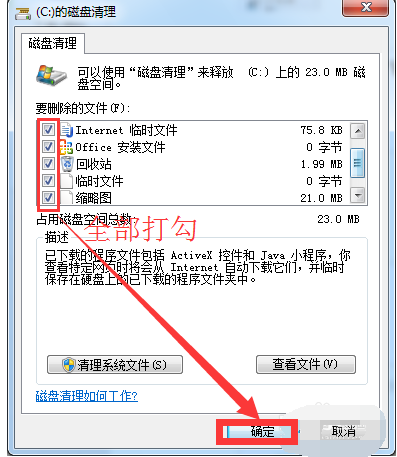
打开网页慢电脑图解-9
以上就是处理打开网页慢的方法。有需要的用户可以参考一下。
猜您喜欢
- 详细教您telnet不是内部或外部命令怎..2018/10/29
- 详细教您如何win7设置虚拟内存..2017/11/30
- 小编教你internet explorer设置2017/10/20
- 怎样安装win7系统,详细教您联想笔记本..2018/01/16
- 蓝屏代码0x000007e,详细教您蓝屏代码0..2018/07/24
- win7系统启动u盘怎么制作2022/05/14
相关推荐
- 图表系统组建失败,详细教您玩DNF时图.. 2018-09-07
- win7桌面文件路径怎么修改 2021-12-10
- 电脑教程:win7什么版本最好 2017-11-01
- 任务栏不见了的解决方法 2021-08-07
- ghost win7系统安装步骤演示 2021-11-27
- 调制解调器错误651,详细教您调制解调.. 2018-05-16



